win10ping不通怎么办 win10ping不通解决方案
更新时间:2024-01-19 15:55:44作者:jkai
随着科技的发展,win10操作系统已经逐渐成为小伙伴们日常生活的重要组成部分。然而,在网络使用过程中,小伙伴们可能会遇到无法ping通其他设备或网络的问题,对此我们小伙伴就想要知道win10ping不通怎么办,今天小编就给大家介绍一下win10ping不通解决方案,快来一起看看吧。
具体方法:
1、首先要确保各设备软硬件正常工作,如电脑都可以正常连接互联网,如果没有外网可以检查是否与本机IP:127.0.0.1通信。

2、之后在无法ping通的对方的电脑上的控制面板中打开“windows defender 防火墙”。
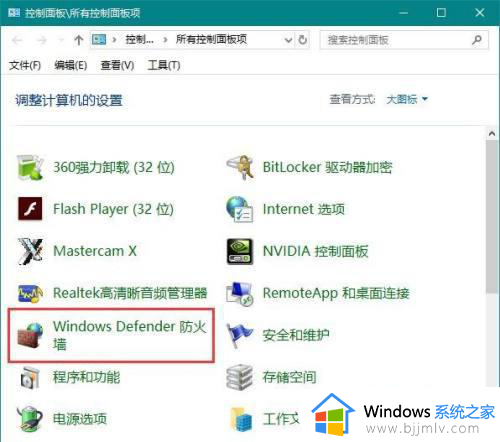
3、打开左侧的“高级设置”。
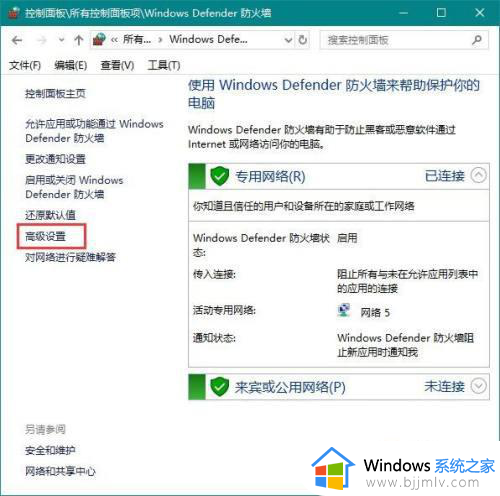
4、在“入站规则”中找到“文件和打印机共享(回显请求-ICMPv4-ln)”,并鼠标单击右键该项。选择“启用规则”。
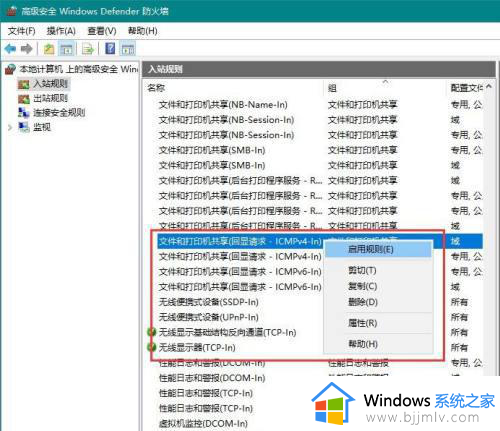
以上全部内容就是小编带给大家的win10ping不通解决方案详细内容分享啦,碰到这种情况的小伙伴就快点跟着小编一起来看看吧,希望可以帮助到大家。
win10ping不通怎么办 win10ping不通解决方案相关教程
- win10通知栏图标不见怎么办 win10消息通知栏不见了解决方法
- win10关不掉通知管理怎么办 win10关不掉通知管理最佳解决方法
- win10通知区域隐藏不了怎么解决 win10通知区域不能隐藏的解决教程
- win10无法打开通知中心怎么办 win10系统打不开通知中心处理方法
- windows处于通知模式怎么回事 windows10处于通知模式如何解决
- windows10处于通知模式怎么办 windows10系统激活处于通知状态解决方法
- win10电脑按a键就出现通知栏怎么办 win10电脑a键变成呼出通知栏解决方法
- win10激活处于通知模式怎么办 win10激活提示处于通知模式如何解决
- win10关闭防火墙通知的方法 windows10怎么关闭防火墙通知
- windows10系统通知栏怎么关闭 windows10右侧通知栏关闭设置方法
- win10如何看是否激活成功?怎么看win10是否激活状态
- win10怎么调语言设置 win10语言设置教程
- win10如何开启数据执行保护模式 win10怎么打开数据执行保护功能
- windows10怎么改文件属性 win10如何修改文件属性
- win10网络适配器驱动未检测到怎么办 win10未检测网络适配器的驱动程序处理方法
- win10的快速启动关闭设置方法 win10系统的快速启动怎么关闭
win10系统教程推荐
- 1 windows10怎么改名字 如何更改Windows10用户名
- 2 win10如何扩大c盘容量 win10怎么扩大c盘空间
- 3 windows10怎么改壁纸 更改win10桌面背景的步骤
- 4 win10显示扬声器未接入设备怎么办 win10电脑显示扬声器未接入处理方法
- 5 win10新建文件夹不见了怎么办 win10系统新建文件夹没有处理方法
- 6 windows10怎么不让电脑锁屏 win10系统如何彻底关掉自动锁屏
- 7 win10无线投屏搜索不到电视怎么办 win10无线投屏搜索不到电视如何处理
- 8 win10怎么备份磁盘的所有东西?win10如何备份磁盘文件数据
- 9 win10怎么把麦克风声音调大 win10如何把麦克风音量调大
- 10 win10看硬盘信息怎么查询 win10在哪里看硬盘信息
win10系统推荐